Kuinka lähettää GIF-tyyppinen video Instagramiin Boomerangin avulla
GIF-tiedostoja ovat näennäisesti kaikkialla verkossa, ja käyttäjät lähettävät GIF-tiedostoja sosiaalisen median sivustoille, kuten Facebook, Twitter, Tumblr ja Reddit. Instagram, ei kuitenkaan tue GIF-muotoa. Vaikka on olemassa kiertotapoja sovellusten muodossa, jotka muuntavat GIF-tiedostot videotiedostoiksi, kuten Giphy ja GifLab, yksi parhaista tavoista jakaa GIF-tyyppisiä videoita Instagramissa on Boomerang Instagramista.
Boomerang Instagramista on saatavilla iOS-laitteet App Storessa ja Android-laitteet Google Play Kaupassa.

Mikä on Boomerang Instagramista?
Boomerang Instagramista, jota yleensä kutsutaan Boomerangiksi, on Instagramin videosovellus, joka ottaa kuvia ja liittää kuvat yhteen minivideoksi, joka toistetaan eteen- ja taaksepäin. Jaa nämä lyhyet, vauhdikkaat videot Instagramissa, Facebookissa tai muualla verkossa.
Boomerang-videot on otettava Boomerang-sovelluksessa. Et kuitenkaan tarvitse Instagram-tiliä käyttääksesi työkalua.
Älä sekoita Instagramin Boomerangia
Kuinka käyttää bumerangia
Boomerang on yksinkertainen, suoraviivainen ja helppokäyttöinen. Mikä parasta, se on ilmainen. Näin voit tehdä Boomerang-videon ja lähettää sen Instagramiin.
-
ladata Boomerang Instagramista alkaen Sovelluskauppa tai Google Play Kauppa.

Kun Boomerang pyytää lupaa käyttää kameraasi, napauta OK.
-
Kun Boomerang pyytää lupaa käyttää valokuviasi, napauta OK.
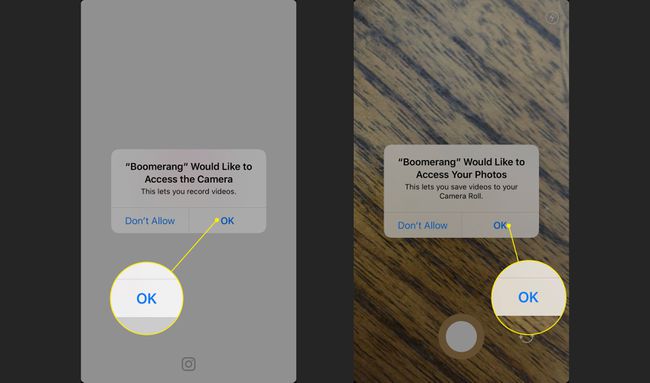
Valitse etu- tai takakamera napauttamalla ympyrä -kuvaketta näytön oikeassa alakulmassa.
-
Osoita kameralla kohdetta, jota haluat kuvata, ja napauta Ennätys painike (valkoinen painike). Tämä toiminto ottaa 10 valokuvan sarjan ja liittää kuvat yhteen, mikä nopeuttaa sarjaa minivideon luomiseksi.
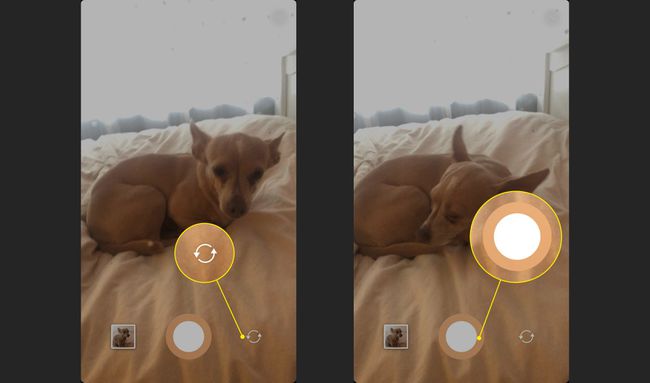
Näet esikatselun GIF-tyyppisestä minivideostasi. Video palaa alkuun, kun se päättyy.
Lähetä bumerangisi
Kun olet luonut videon, sinulla on mahdollisuus jakaa se välittömästi Instagramiin tai Facebookiin. Valitse Lisää tekstiviestillä tai sähköpostilla Boomerangille tai jakaa se muiden sovellusten kautta.
Näin jaat Boomerang-videon Instagramissa.
Valitse valmiista videon esikatselusta Instagram.
-
Valitse Tarinoita lisätäksesi Boomerangin Instagram-tarinaan, tai valitse Syötä lisätäksesi sen osaksi Instagram-julkaisua.
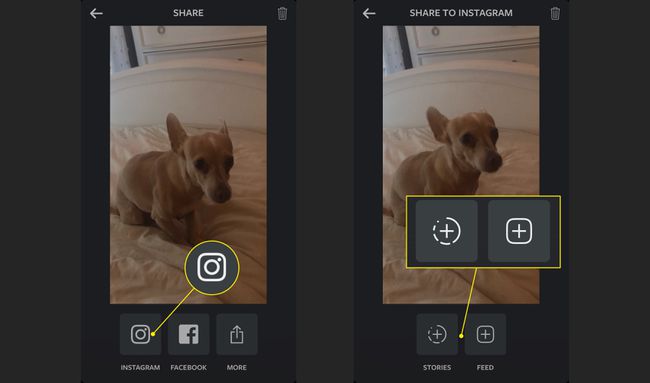
Kun Instagram avautuu, lisää halutessasi lisää kuvia tai videoita ja valitse sitten Seuraava.
Lisää suodatin, jos haluat, ja valitse sitten Seuraava.
Kirjoita kuvateksti, merkitse ihmisiä, lisää sijainti ja valitse, haluatko jakaa sen Facebookissa, Twitterissä vai Tumblrissa. Kun olet valmis, napauta Jaa.
-
Boomerangisi jaetaan nyt Instagram-syötteessäsi tai tarinassasi ja muissa määrittämissäsi sivustoissa.
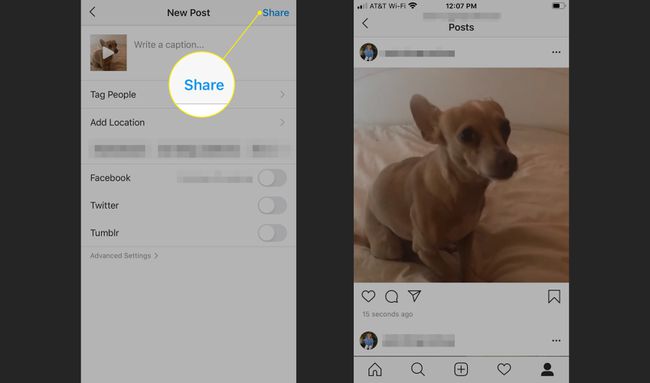
Bumerangin lähettämisen jälkeen
Kun lähetät Boomerangisi, se toistetaan automaattisesti seuraajiesi syötteissä. Näet videon alla pienen etiketin, jossa lukee "made with Boomerang". Jos joku napauttaa tätä tarraa, näkyviin tulee laatikko, joka esittelee hänet sovellukseen ja jossa on suora linkki Boomerangin lataamiseen Instagramista.
Boomerang-viestisi ei näytä pientä videokamerakuvaketta, kuten säännöllisesti lähetetyissä videoissa. Tämä Boomerangin puoli saa myös nämä videot näyttämään todella GIF-tiedostoilta.
Instagramissa on muita itsenäisiä sovelluksia valokuville ja videoille, kuten Layout (ilmainen iOS ja Android), joka luo kollaasikuvia, joissa on enintään yhdeksän kuvaa, ja Hyperlapse (vain iOS), joka luo ammattimaisen näköisiä time-lapse-videoita kehittyneellä stabilointitekniikalla.
